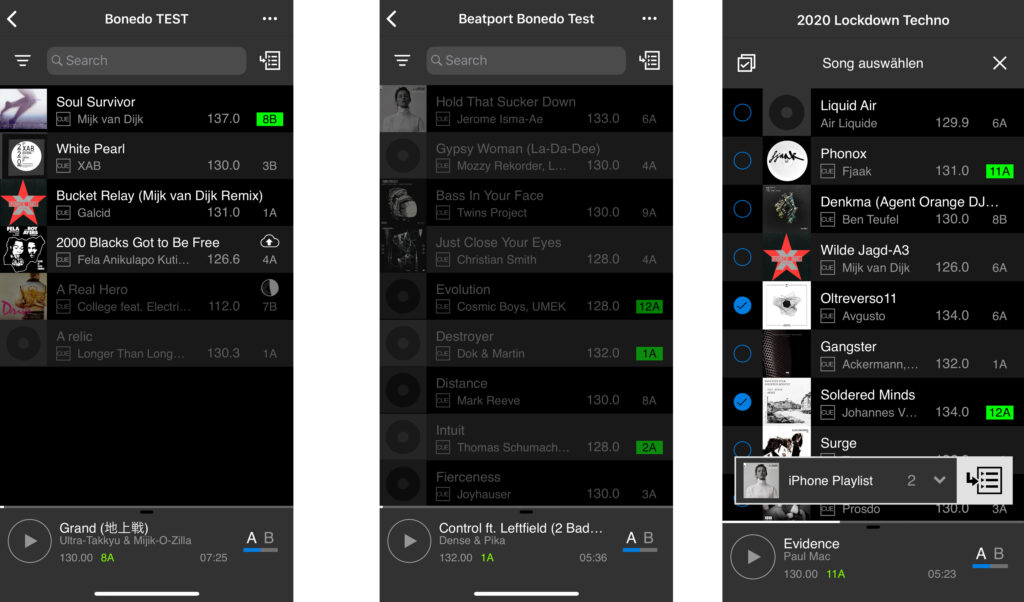Praxis
Organisation
Zuerst loggt DJ sich in den Einstellungen in den persönlichen rekordbox-Account ein. Wer den Creative-Plan nutzt, wird diesen zusammen mit Cloud Library Sync ebenfalls hier aktivieren. Schließlich noch in den eigenen Dropbox-Account einloggen und es kann losgehen.
Auf der ersten Page finden wir dann Einträge für Sammlung, Wiedergabeliste und Verläufe. Letzteres ist die History, erstes ist die komplette – und dadurch leicht unübersichtliche – Trackliste. Der Weg ist das Wiedergabelistenmenü in der Mitte, denn dort befinden sich alle selbsterstellten Folder und Playlisten aus rekordbox 6.
Alle im iPhone verfügbaren Tracks erscheinen mit weißer Schrift, die noch nicht geladenen sind eingegraut. Wer Creative nutzt, lädt den Song einfach runter, wer den Free Plan nutzt, muss den nächsten WLAN-Sync abwarten.
Ein Player
In Player stehen dann alle wichtigen Tools zur Verfügung: eine kompakte und eine detaillierte Wellenform, die mit den Fingern vor- und zurückgescrollt, gescratcht und gezoomt werden kann, Buttons für Beatjump und Loops und Sektionen für Grid-Setting und Hotcues. Hotcues können aber auch genial einfach mit einem kurzen Swipe vom Plattennadelsymbol nach rechts fortlaufend gesetzt werden, während der Song durchläuft. Nach links gewiped werden Memory Cues gesetzt. Es macht richtig Spaß, neue Tracks auf diese Art vorzuhören und gleich mit den entsprechenden Spielhilfen zu bestücken. Genau so stelle ich mir digitale DJ-Set-Preparation im Jahre 2020 vor.
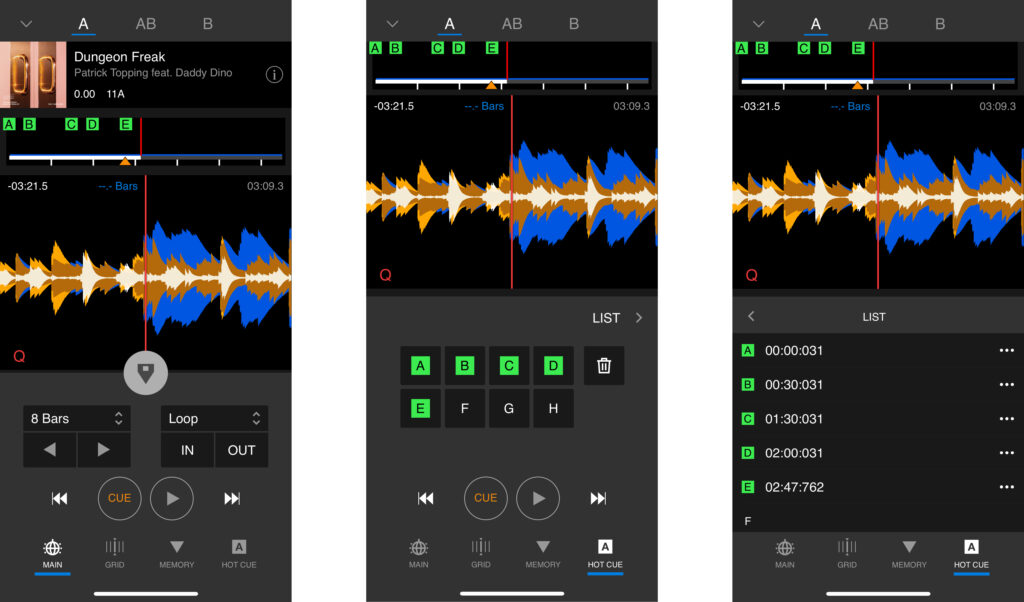
Zwei Decks
Und wie testen wir neue Mixes? Ebenso einfach: Ein Swipe über die ganze Page und schon haben wir zwei Player mit Crossfader und können den gerade präparierten Track mit einem anderen mixen und auschecken, ob die beiden Tracks im Mix gut zusammenpassen könnten.
Der Zwei-Deck-Screen verfügt nur über einige ausgewählte Funktionen zum Testen von Mixes. Hotcues und Loops gehören nicht dazu und auch sonst will rekordbox iOS3 den anderen iPhone-DJ-Apps keine Konkurrenz machen, denn wenn z. B. ein neuer Track in ein Deck geladen wird, erscheint der Playlist-Screen und das andere Deck verstummt. Wenn wir beispielsweise Player B allein aufrufen, läuft der dort spielende Track zwar weiter, aber Track A wird ebenfalls stummgeschaltet.
Die Zwei-Deck-Seite ist also wirklich nur zum Testen von Mixes gedacht, nicht für spontane mobile DJ-Sets. Zur Vorbereitung ist sie trotzdem genial. Zum Beispiel der Transport-Link: Hier werden beide Tracks ab den eingecueten Startpunkten gemeinsam gestartet, man kann auch flott per Beatjump „vorspulen“ und herausfinden, wo der Mix dann möglichst erfolgt sein sollte und sich gegebenenfalls die entsprechenden Marker setzen. Zwischen den Decks wird dazu ganz simpel hin- und her geswipt, es ist sehr intuitiv und macht richtig Spaß. Sehr gut!
Für das passgenaue Setzen von Cuepoints ist übrigens ein kabelgebundener Kopfhörer empfehlenswert. Bluetooth Wireless-Pods haben naturgemäß eine kleine Latenz.
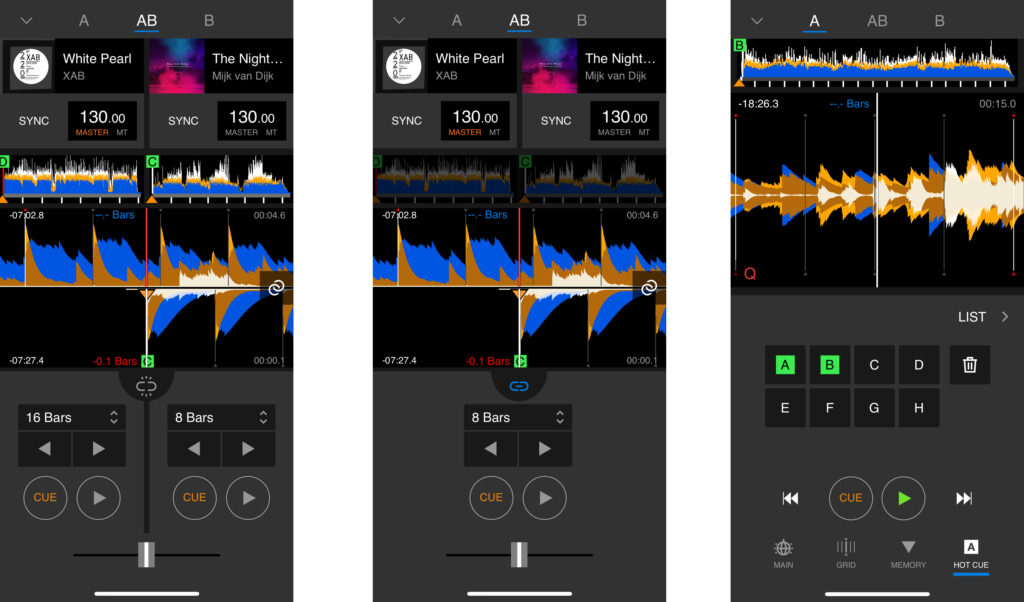
Info und BPM
Wer seine Tracks superakkurat taggen will, hat dazu auf der „Information Page“ Gelegenheit. Für die Geschwindigkeit gibt es keinen Pitchfader, die BPM werden einfach numerisch eingetippt. Mastertempo ist möglich, also gleichbleibende Tonhöhe bei veränderter Geschwindigkeit. Noch schöner wäre ein chromatisches Durchstimmen der Tracks, aber solange die Pioneer CDJs in den Clubs das nicht können, ist es so einfach praxisnäher.
Auch die in rekordbox 6 neu eingeführte Dreibandwellenform wird auf der aktuellen Pioneer-Hardware noch nicht unterstützt und fehlt so folgerichtig auch in der iOS-App.
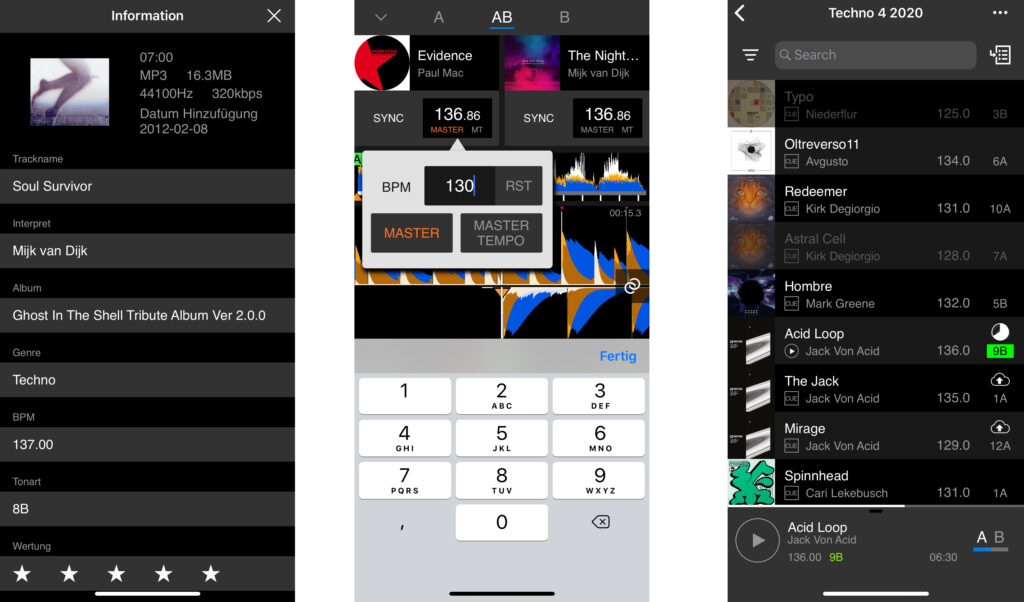
Übertragung von Tracks aufs iPhone per Cloud
Hat DJ den Creative Plan mit aktiviertem Cloud-Sync, dann erscheinen die Änderungen an Tracks, die sich in der „Cloud“ (genauer gesagt im rekordbox-Dropbox-Folder auf dem Computer) befinden, automatisch in der rb6 Desktop App und den beiden weiteren möglichen Geräten.
Hat DJ nur „free“, dann müssen iOS App und Desktop App stets über ein gemeinsames WLAN-Rendezvous ihre Daten austauschen. Das ist nicht ganz so automatisch wie im Creative Plan, aber trotzdem eine geniale Art und Weise, das DJ-Set vorzubereiten, zumal ja der Content auch noch auf den USB-Stick synchronisiert werden muss.
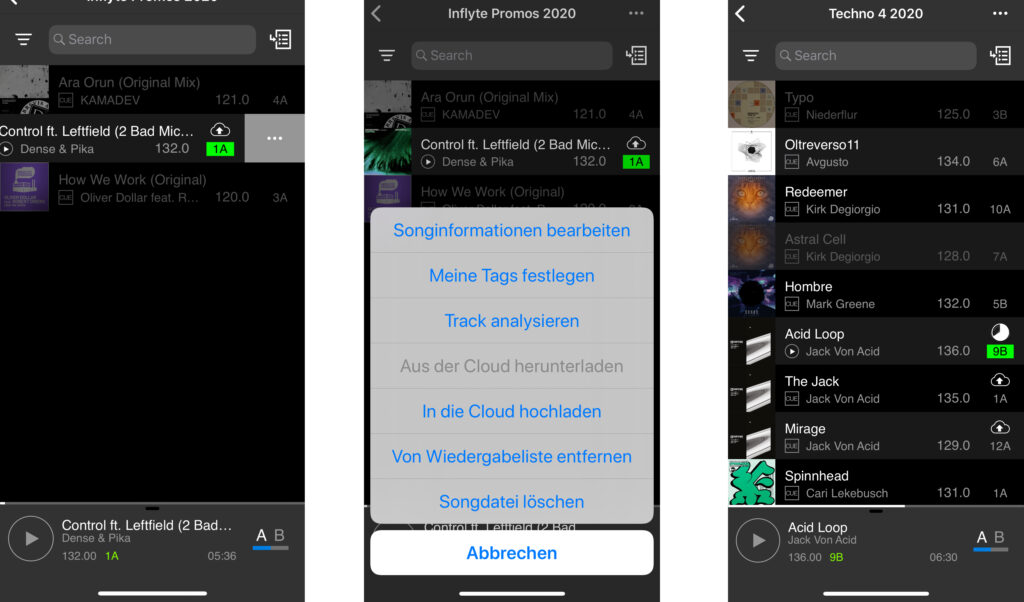
Cloud Sync vs. WLAN Sync
Theoretisch sollten Veränderungen an einem Track in rekordbox iOS3 automatisch via Cloud auch in rekordbox 6 übernommen werden. Mag sein, dass mein Computer noch nicht mit dem umfangreichen Cloud-Sync meiner Library durch war und daher diese Änderungen hintenangestellt hat. Auf das WLAN-Sync konnte ich mich mehr verlassen.
Im Free Plan klickt man in der iOS App in den Einstellungen auf „Verbindung mit rekordbox (Mac/Win) herstellen“, stellt mit dem Button „Search Mobile“ in der rekordbox 6 App die Verbindung zum iPhone her und schon wird connected.
Nach einer kleinen Weile erscheint ein Bestätigung auf dem Laptop, die iPhone App verbleibt auf dem Verbindungs-Screen. In rb6 erscheint jetzt neben jedem Track ein kleines Smartphone-Logo. Ist es schwarz, befindet sich der Track bereits auf dem mobile Device, ist es eingegraut, so kann der Track (oder mehrere) mit dem Befehl „Mobile Library Sync > Transfer to the mobile device“ (per rechtem Mausklick-Menü) aufs iPhone geschaufelt werden. Die Verlaufsanzeigen ganz unten am Bildschirmrand zeigen den Fortschritt an, ähnlich wie bei der USB-Stick-Synchronisierung.
Man darf nur nicht zwischendurch denselben Song auch in rekordbox 6 editieren. Beim nächsten Sync siegt stets die Desktop App und die Track-spezifischen Edits auf dem Handy gehen verloren.
PRO DJ LINK
Rekordbox iOS3 kann anstatt USB-Stick als Abspielmedium für die CDJs dienen. Allerdings muss es mit dem rückwärtigen USB-B-Anschluss oder dem Ethernet-Anschluss verbunden werden. Und dafür braucht es spezielle Adapter: entweder das USB-Camera-Connection-Kit, ein Lighting-auf-USB-B-Kabel oder sogar einen USB-auf-Ethernet-Adapter und den Apple USB-3-Kamera-Adapter, der eine externe Stromversorgung zulässt.
Obwohl ich persönlich für die „normalen“ Sets nach wie vor den unkomplizierteren USB-Stick bevorzugen und das iPhone zum Beispiel per DJM-REC App zum Aufnehmen nutzen würde, eröffnet dieses neue Feature auch bisher unerwartete Möglichkeiten.
Ein bestimmtes Stück nicht auf dem Stick dabei, aber auf dem Home-Server? Kein Problem: Lade es schnell auf die iPhone rekordbox App und spiele es von dort direkt auf den CDJ. Das PRO DJ LINK Feature funktioniert auch im Free Plan, dann aber wegen des fehlenden Cloud-Sync-Supports nur mit den Tracks, die sich aktuell auf dem iPhone befinden.
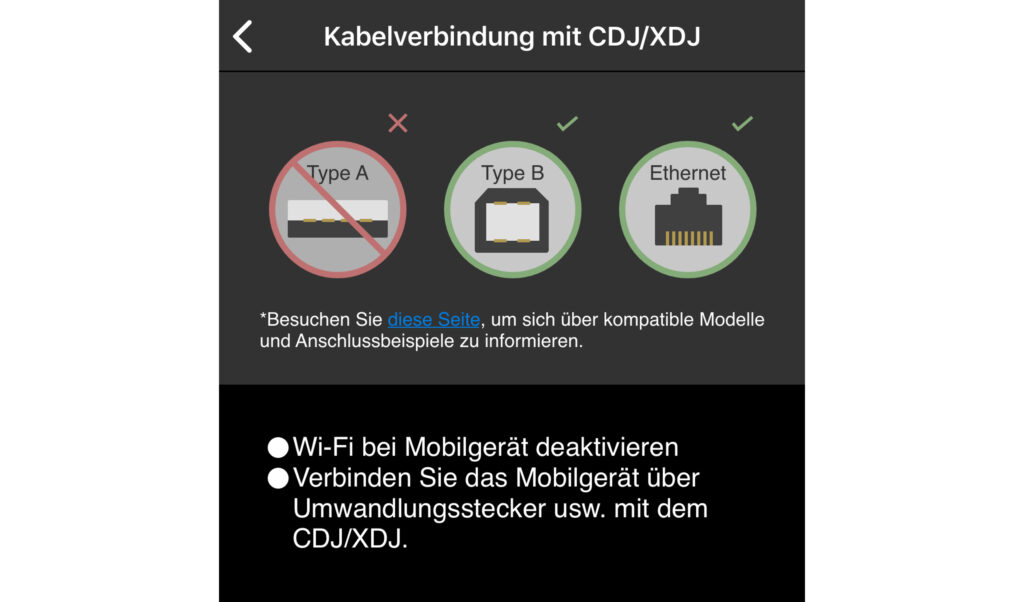
Wer braucht das?
Durchaus möglich, dass das Bearbeiten der Tracks und Playlisten für viele DJs keinen Sinn ergibt. Ich kenne einige wirklich bekannte und gut gebuchte Kollegen, die nach wie vor ihre USB-Sticks in den CDJs ohne Rekordbox-Format benutzen. Für alle, die gern an ihren Cuepoints, Loops und Playlisten arbeiten und viel unterwegs sind, ist die neue rekordbox iOS3 App allerdings ein Traum. Vor allem: Sie ist kostenlos und funktioniert grundsätzlich auch im Free Plan. Im Creative Plan kommt dann noch der direkte Zugriff auf Tracks aus der Cloud hinzu, zumindest alle jene, die vom Computer mit der Haupt-Library in die rekordbox 6-Dropbox-Folder gelegt wurden.
Klar, da geht noch mehr, wie direkter Import aus dem Promo-Pool in die iOS-App ohne Umweg über den Hauptcomputer oder echte standalone DJ-Funktionalität für spontane Gigs am Strand oder bei Hauspartys. Aber was rekordbox iOS3 jetzt schon kann, ist spitze. Für mich persönlich ist die iOS App jedenfalls das eigentliche Highlight von rekordbox 6.